Часть клавиш на клавиатуре не работает [Решено]
установил на одном из рабочих компов со слабым железом Runtu 10.04. Работает шустро и стабильно. Доставил вместо Gnumerica oooCalc и все бы ничего, но . не работают в верхней цифровой клавиатуре 1234, 56 — работают, 7890 — не работают. Ну и соответственно ни чего нет и когда эти же клавиши нажимать с Shift`ом?
Может кто знает что с этим делать? Цифирки с цифровой клавы пока ввожу, но все же.
dyug — 21 Сентябрь, 2010 — 15:24
Замена клавиатуры проводилась?
Это основная проблема, вполне возможно улетела одна линейка из проводников.
ignatory32 — 22 Сентябрь, 2010 — 08:27
полдня убил мучаясь с настройками клавиатуры в Runtu — итог:
поменял клаву — все заработало! 🙂 Нада учиться мыслить проще 🙂 А я весь xorg перелопатил. 🙂
В общем пишу в заголовке РЕШЕНО
Гость — 24 Июнь, 2013 — 20:06
Искала решение проблемы для своей клавиатуры. Самое смешное, что точно так же: «не работают в верхней цифровой клавиатуре 1234, 56 — работают, 7890 — не работают.» Чудеса. Главное что проблема появилась сама собой и периодически исчезала. Придется за новой идти.
Гость — 30 Июль, 2013 — 23:55
Та же проблема, не работают совсем, линейку эту нельзя востановить?
dyug — 31 Июль, 2013 — 11:33
можно.
Если, разумеется, у вас система напыления гибких проводников, знание, как именно это делается(у меня нет таких знаний и систем).
Во всех остальных случаях НАМНОГО дешевле заменить клавиатуру.
Даже на ноуте
Гость — 22 Сентябрь, 2014 — 09:44
в моем случае проблема с верхним рядом то появлялась, то пропадала, проблему решил ненавязчивый удар кулаком в место выхода кабеля из клавиатуры. Наверно временно.
Гость — 3 Август, 2018 — 23:24
Клавиатура меньше месяца, вдруг перестали работать клавиши Й 0 О Б. Они совсем в разных местах находятся. Удар по проводу тоже помог — в месте, где провод входит в клавиатуру. А уже начал было клавиши снимать. Еще раз повториться — пойду возвращать.
Гость — 19 Январь, 2017 — 21:08
Только что решил такую проблему: разобрал, продул как следует проводники, почистил контакты, как следует закрепил и всё заработало!))))
Гость — 14 Декабрь, 2017 — 13:10
Может кому поможет. Была такая же проблема на моей клавиатре A4Tech KBS-26.
Перестали работать кнопки 12347890 а так же F5, F10, PrtSc (Print Screen)
Разобрал и понял что все эти кнопки находятся на одной и той же дорожке
(дорожки на прозрачной плёнке)
В интернете есть способ как восстановить электрическую проводимость этих дорожек с помощью токопроводящего лака,
но решил пойти более простым путём, взял тонкую медню жилку из провода (чем тоньше и мягче тем лучше),
и просто соединил с самого начала дорожки до первой не рабочей кнопки с помощью канцелярского скотча
(дорожки нанесены с внутренней стороны прозрачной плёнки)
Работает клавиатура до сих пор без проблем.
Гость — 6 Январь, 2019 — 20:37
Чувак,ты молодец. Починил таким способом дорожку.
Гость — 4 Январь, 2018 — 14:49
Решил проблему,разобрал и протер спиртом основную плату, и вуа-ля все заработало. На клаву ни чего не проливал видимо просто пропал контакт!
AlexBKost — 4 Январь, 2018 — 18:56
видимо просто пропал контакт! Гость, это уже какой твой комментарий в этой теме? Чтобы контакт не пропадал, не нужно в запале, приступах ярости и ли бешенства издеваться пальцАми над своей клавиатурой. Относись к ней, как к очень близкому человеку, хотя и там бывает даже хуже.
ЗЫ: может пришла пора зарегистрироваться, глядишь плюсы начнут ставить.
Гость — 8 Май, 2018 — 23:07
Была похожая проблема. Думал надо целую клаву менять. Но подкинули вот эту контору https://www.klavishydlaklaviatury.ru/ Не реклама, они реально здесь продают одиночные клавиши со всеми запчастями.
Гость — 21 Апрель, 2019 — 20:55
та же проблема, не работают цифры сверху кроме 56 и справа не работают 2 и 0, ноут ленова, интересно то, что когда зажимаю кнопки Fn — End Break — не работающие цифры — ОНИ РАБОТАЮТ, но пишут не цифры а буквы, а справа 2 и 0 выдают 5 и 1, веселуха МИСТИКА блин, и ответа на эту дичь ни у кого нет .
Гость — 14 Ноябрь, 2019 — 20:44
Та же проблема на USB клавиатуре. 56 работают всегда, они закреплены.12347890 не работают из-за плохого контакта, по этому иногда помогает удар по клавишам. На usb клавиатуре нужно попытаться подтянуть шурупы с низу. Потом нужно нажимать на клавиши и надавливать на место где они расположены с низу. Если они стали оживать, значит дело в контакте.
Гость — 13 Август, 2020 — 11:11
Ахаха, удар по клавишам? Просто и дешево! Спасибо, помогло.
Гость — 27 Август, 2020 — 07:38
Привет всем, у меня возникла проблема с клавиатурой неработает некоторые клавиши, решение нашли:Потрести клавиатуру сильно но зато помогает
Тип подключения компьютерной клавиатуры
- USB-клавиатура. Наиболее часто в наше время встречается именно этот тип. USB-клавиатура использует технологию plug-and-play («подключай и работай»), поэтому чаще всего проблемы возникают именно с подключением. Как только клавиатура перестала откликаться, в первую очередь необходимо ее отключить и обратно подключить в USB-порт вашего компьютерного устройства. Возможно, просто отошли контакты. Обычно такие действия приводят к устранению проблемы. Но бывает и так, что поломка не в самой клавиатуре. Если эти действия не привели к положительному результату, есть вероятность, что сломался сам порт в компьютере. Попробуйте подключить устройство к другому устройству или хотя бы в другой USB-разъем вашего ПК. Проделав эти действия, вы уже сможете отбросить некоторые догадки о том, почему не работает клавиатура на компьютере. Windows XP, 7, Linux по-разному осуществляют настройки подключения устройств. Есть вероятность, что проблема в программном обеспечении или установках операционной системы.
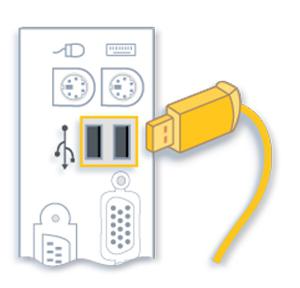
- PS/2 компьютерная клавиатура. Этот тип подключения используется уже давно и считается наиболее надежным, ведь не требует установки драйверов. Разъем клавиатуры имеет 6 контактов для подключения. Так бывает, что при неумелом подключении разъема к компьютерному порту может загнуться один из контактов. Его необходимо выровнять, чтобы клавиатура заработала. В случае если клавиатура перестала работать во время работы на ней при включенном ПК, будьте уверены: проблема в операционной системе или программном обеспечении. Возможно, какой-то процесс тормозит ее работу. Главное отличие PS/2 компьютерной клавиатуры от USB в том, что при отказе работы устройства необходимо перезагружать компьютер, чтобы оно снова заработало. Ведь это не plug-and-play технология.
- Беспроводная клавиатура — современный тип устройства ввода информации, но это не значит, что он без изъянов. Он так же может отказаться работать, как и другие типы устройств. Вы можете долго думать, почему не работает беспроводная клавиатура на компьютере, но основные поломки и проблемы возникают чаще всего в случае, когда что-то блокирует USB-приемник. В этом случае необходимо очистить компьютерный стол от лишних вещей и посмотреть, работает ли она теперь. По сути, беспроводная клавиатура – это то же USB периферийное устройство, с единственным небольшим отличием: здесь нет никаких проводов. В связи с этим необходимо в первую очередь проверять блокировку сигнала. Если не произошло никаких изменений, тогда необходимо следовать действиям, описанным в пункте USB компьютерной клавиатуры.
Установите все ожидающие обновления
Нажмите Win+i и выберете «Обновление и безопасность» > «Центр обновления Windows» и справа установите ожидающие обновления, если они имеются.

Переустановка стандартных драйверов Windows
Иногда USB-клавиатура A4Tech может не отвечать на нажатия из-за неправильной работы Windows. Чтобы проверить, так ли это в конкретном случае, необходимо включить компьютер и зайти в BIOS. В зависимости от модели материнской платы во время загрузки компьютера, нажмите клавишу DEL, F2, F12 или ESC (подробнее читайте здесь).
Если кнопка на клавиатуре сработала и компьютер загрузился в BIOS, значит проблема, из-за которой не работает клавиатура связана с драйверами Windows. Для уверенности попробуйте переместить курсор в меню BIOS. Используйте для этого клавиши, отвечающие за направления (вверх, вниз, влево, вправо).

Если стало ясно, что в BIOS клавиатура работает, а в системе Windows нет, необходимо переустановить стандартные драйвера Windows. Для этого выполните следующую последовательность действий:
- Включите компьютер.
- Нажмите правой кнопкой мыши по меню «Пуск» и откройте «Панель управления».
- Запустите «Диспетчер устройств».
- В разделе «Клавиатуры» в выпадающем списке найдите пункт «Клавиатура HID».
- Выделите этот пункт и кликните по нему правой клавишей мыши. После этого нажмите «Удалить».
- Перезагрузите компьютер. Во время загрузки система в автоматическом режиме установит необходимые драйвера. Если на официальном сайте доступны драйвера для конкретной модели клавиатуры, установите их.
Видео не работают Горячие Клавиши на ноутбуке и обычном компьютере, 11 методов решения проблемы!
Вывод: не работают горячие клавиши на ноутбуке и обычном компьютере зачастую, на 90% из-за подобных проблем, которые связаны с программами, устанавливаемыми на компьютер. Как я уже говорил, это Скайп, различные мессенджеры, софт типа Спайпа «Мой мир» и прочие. Я надеюсь, мои советы вам помогли. Успехов!
Метод 3: обновление драйвера клавиатуры
Клавиши Fn могут начать работать со сбоями или вообще перестать работать, если драйвер клавиатуры на вашем компьютере поврежден, поврежден или устарел. К счастью, эту проблему легко решить, обновив драйверы. Сделать это можно тремя способами:
- Через диспетчер устройств
- Переход на веб-сайт производителя для загрузки драйвера
- Использование программы обновления драйверов Auslogics
Через диспетчер устройств
- На клавиатуре нажмите Windows Key + X.
- Из списка выберите Диспетчер устройств.
- Теперь разверните содержимое категории «Клавиатуры».
- Щелкните правой кнопкой мыши на клавиатуре и выберите «Обновить драйвер».
Переход на веб-сайт производителя для загрузки драйвера
Вы должны знать, что даже когда вы обновляете драйвер клавиатуры через Диспетчер устройств, ваша система все равно может пропустить соответствующую версию. Таким образом, вам нужно перейти на веб-сайт производителя, а затем найти драйвер клавиатуры, подходящий для вашего типа процессора и ОС. Убедитесь, что вы нашли нужную версию, потому что в противном случае вы создадите больше проблем для вашего компьютера.
Использование программы обновления драйверов Auslogics
Когда вы вручную обновляете драйвер клавиатуры, вы подвергаете свой компьютер риску. Более того, этот процесс может занять много времени, потому что вам нужно найти правильную версию для вашей операционной системы и типа процессора. С другой стороны, когда вы используете Auslogics Driver Updater, вам нужно всего лишь нажать кнопку. Инструмент автоматически распознает вашу ОС и тип процессора, а затем найдет нужный драйвер клавиатуры для вашего компьютера. Самое приятное то, что эта программа обновит все ваши драйверы. Таким образом, вы можете решить проблему и даже улучшить производительность вашего ПК.











